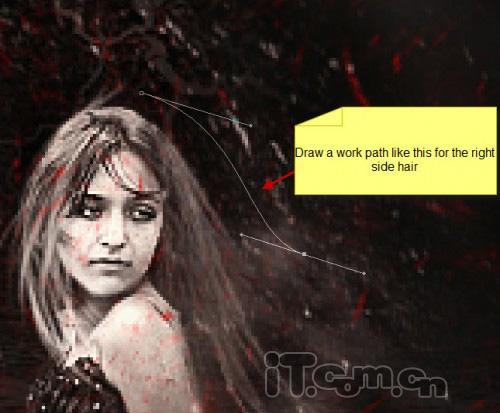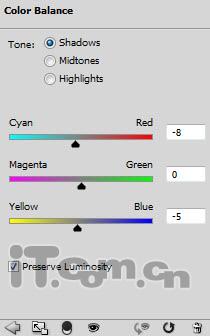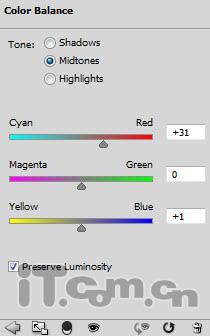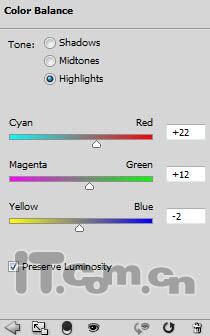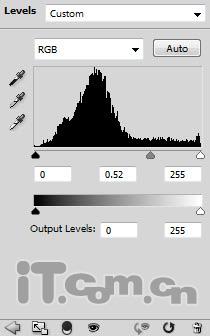Photoshop制作神秘的地狱少女图 |
||||
|
13、你还可以添加一些白色的颗粒在女孩的上身附近,如图所示 。
14、接下来我决定给女孩制作一些飘逸的头发,绘制头发首先使用钢笔工具绘制出路径,注意头发路径的摆动形状要照片女孩的脸型去制作,如图所示 。
15、选择“图层—新建调整图层—色彩平衡”添加一个色彩平衡调整图层,设置参考下图 。
选择黑色的画笔工具,在色彩平衡调整图层的蒙版上涂抹,参考下图所示 。
16、添加一个色阶调整图层,设置参考下图 。
填充黑色到色阶调整图层,然后使用白色的画笔工具有蒙版上涂抹,参考下图 。
效果如图所示 。
|
|
技术文章快速查找
|
|
|
相关下载
|
|
|
在线教程导航
|
|
||||||||||||||||||||||||||||||||||||||||||||||||||||||||||||||||||